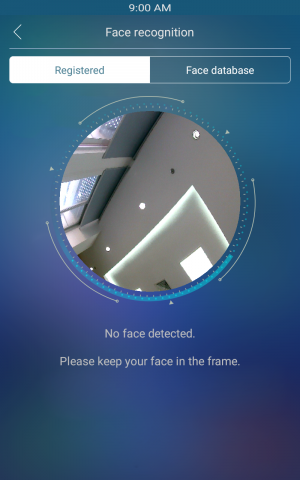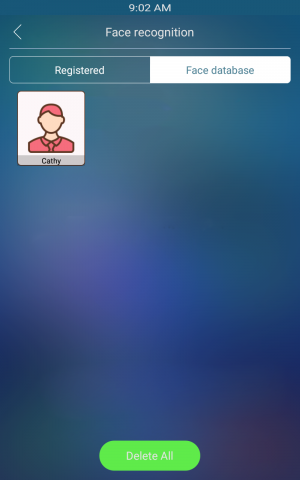Настройка распознавания лица для r29: различия между версиями
Admin (обсуждение | вклад) (Новая страница: «Пользователь может открывать дверь при помощи распознавания лица при помощи R29. Откройт...») |
Admin (обсуждение | вклад) |
||
| Строка 6: | Строка 6: | ||
Откройте '''Intercom-Face(Лица)''' для настройки параметров для распознавания лица. | Откройте '''Intercom-Face(Лица)''' для настройки параметров для распознавания лица. | ||
| − | + | [[Файл:1gggg.png|мини]] | |
'''Face Recognition(Распознавание лица):''' Включение/Выключение функции. | '''Face Recognition(Распознавание лица):''' Включение/Выключение функции. | ||
| Строка 20: | Строка 20: | ||
'''Face Management(Управление):''' управление списком добавленных лиц | '''Face Management(Управление):''' управление списком добавленных лиц | ||
| − | + | [[Файл:2gggg.png|мини]] | |
'''Face Data(Данные лица):''' Поддерживается импорт/экспорт данных для распознавания лица. Формат экспортированных данных .tgz, импортированных .zip. | '''Face Data(Данные лица):''' Поддерживается импорт/экспорт данных для распознавания лица. Формат экспортированных данных .tgz, импортированных .zip. | ||
| − | + | [[Файл:3gggg.png|мини]] | |
== На устройстве == | == На устройстве == | ||
| Строка 34: | Строка 34: | ||
Если лицо будет распознано, face ID автоматически примется. | Если лицо будет распознано, face ID автоматически примется. | ||
| − | + | [[Файл:4gggg.png|мини]] | |
Нажмите Confirm после успешного распознавания введите имя Name и нажмите Register для сохранения face ID. | Нажмите Confirm после успешного распознавания введите имя Name и нажмите Register для сохранения face ID. | ||
| − | + | [[Файл:5gggg.png|мини]] | |
Пользователь может перейти в интерфейс существующих в базе лиц '''Face database''' и выбрать нужный ему face ID для удаления. | Пользователь может перейти в интерфейс существующих в базе лиц '''Face database''' и выбрать нужный ему face ID для удаления. | ||
| + | |||
| + | [[Файл:6gggg.png|мини]] | ||
Текущая версия на 16:01, 20 августа 2020
Пользователь может открывать дверь при помощи распознавания лица при помощи R29. Откройте интерфейс вызовов Call, и подойдите к камере, добавив предварительно своё лицо в базу R29. Пользователь услышит “the door is opened(дверь открыта)”, а на экране появится сообщение “Open Lock Success(Открытие прошло успешно).”
Откройте веб-интерфейс
Откройте Intercom-Face(Лица) для настройки параметров для распознавания лица.
Face Recognition(Распознавание лица): Включение/Выключение функции.
Face Threshold(Порог срабатывания): Чем меньше значение, тем ниже точность распознавания.
Night Model(Ночной режим): Режим распознавания при плохом уровне освещения
IR Detect Restart Time(Таймер):Таймер для повторного включения инфракрасного датчика после распознавания
Search(Поиск): Введите ключевое слово для поиска.
Face Management(Управление): управление списком добавленных лиц
Face Data(Данные лица): Поддерживается импорт/экспорт данных для распознавания лица. Формат экспортированных данных .tgz, импортированных .zip.
На устройстве
Перейдите в интерфейс лиц Face для создания идентификатора лица Face ID.
Перейдите в интерфейс регистрации Registered. Поднесите камеру к лицу так, чтобы лицо было в центре окружности на экране.
Если лицо будет распознано, face ID автоматически примется.
Нажмите Confirm после успешного распознавания введите имя Name и нажмите Register для сохранения face ID.
Пользователь может перейти в интерфейс существующих в базе лиц Face database и выбрать нужный ему face ID для удаления.